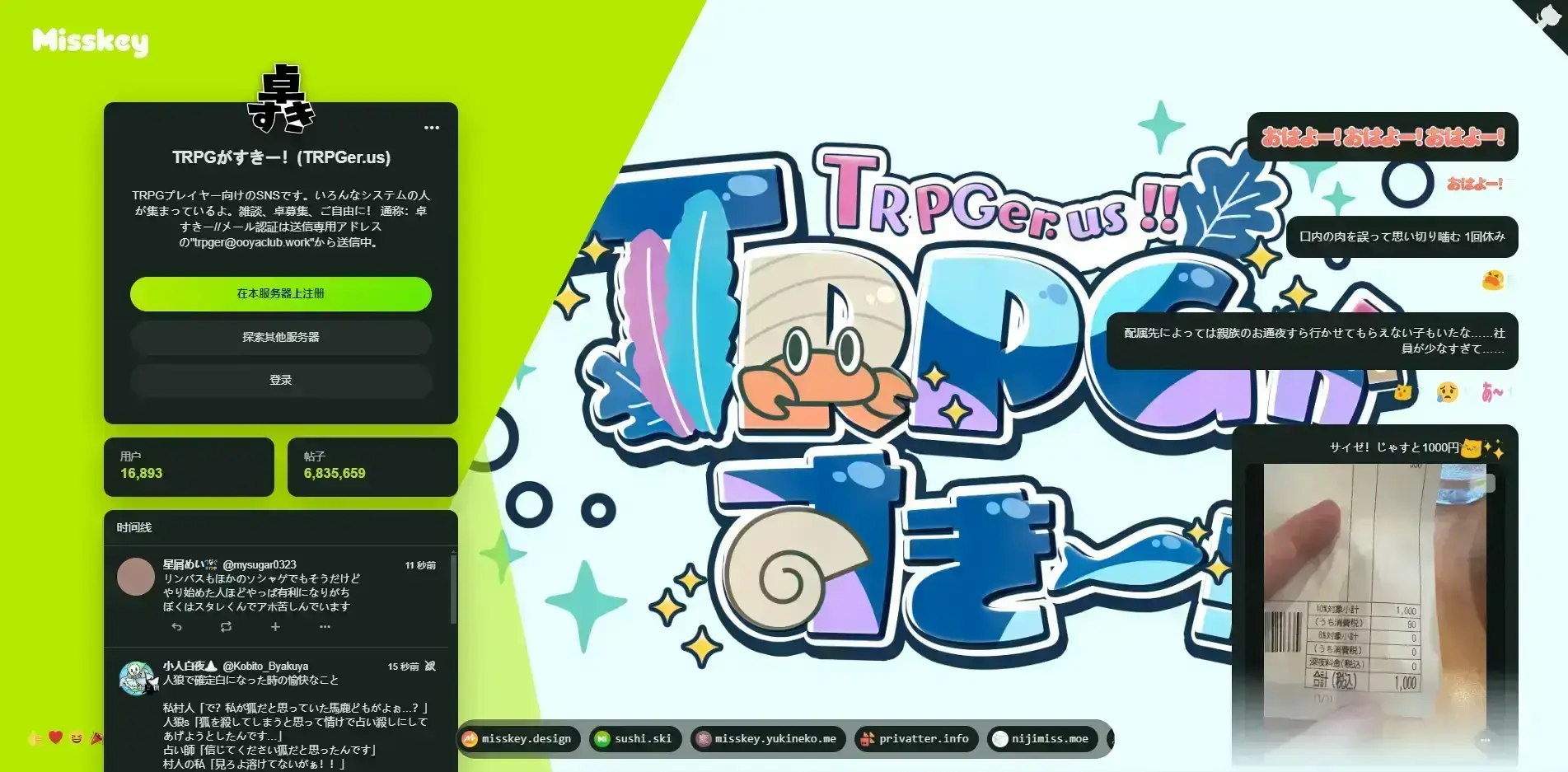
【实用Docker项目】搭建一个去中心化的二次元微博平台——Misskey
本文最后更新于 2024-05-17,
若内容或图片失效,请留言反馈。部分素材来自网络,若不小心影响到您的利益, 请联系我 删除。
本站只有Telegram群组为唯一交流群组, 点击加入
文章内容有误?申请成为本站文章修订者或作者? 向站长提出申请
Misskey是由日本开发者しゅいろ(syuilo)所创立的去中心化社交网络服务,其官方实例是misskey.io。Misskey和Mastodon一样,采用了ActivityPub协议,因此可以与联邦宇宙Fediverse互通。
简单来说,它就是一个去中心化的微博!
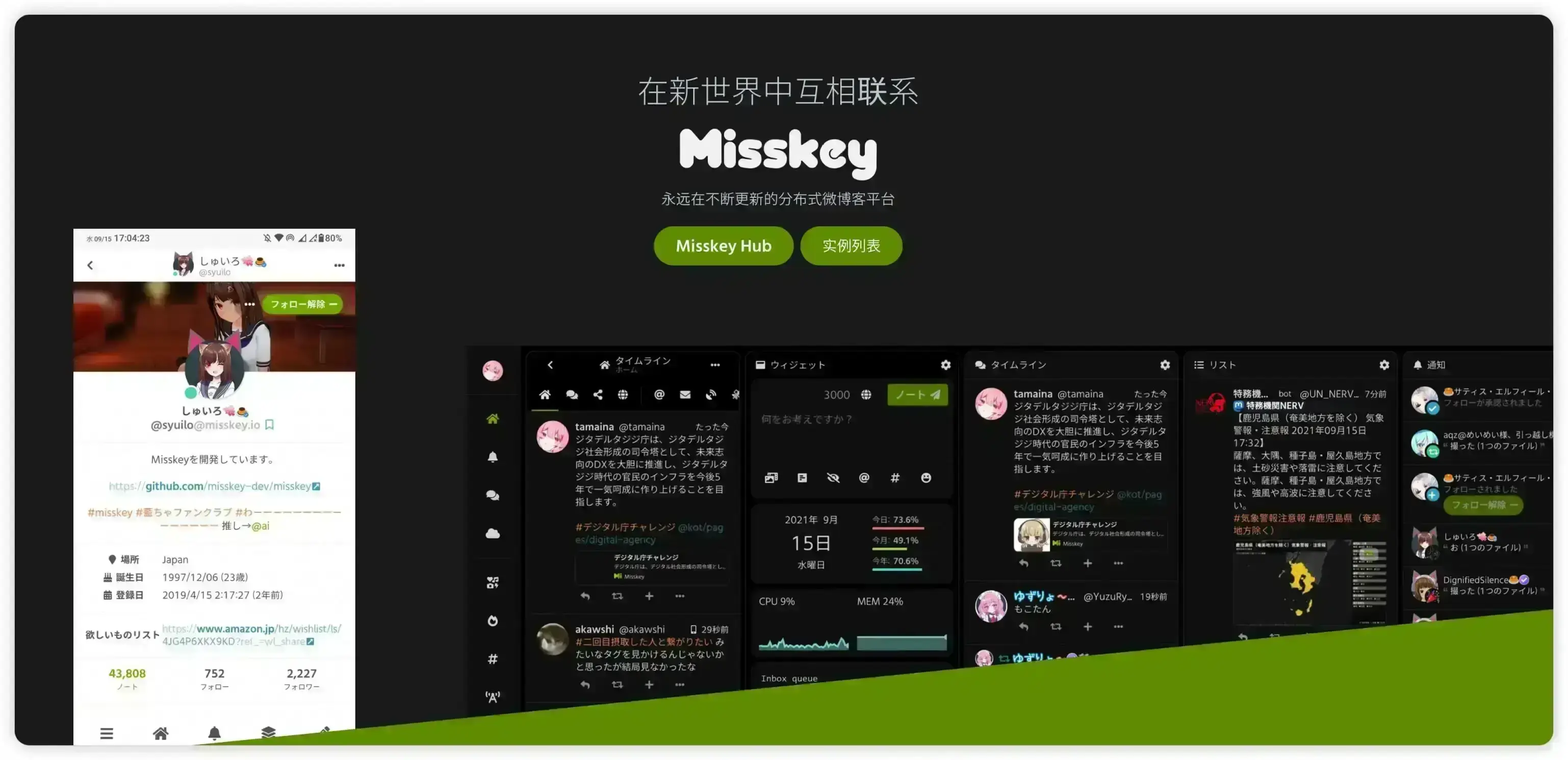
官方网站:https://misskey-hub.net/en/
项目地址:https://github.com/misskey-dev/misskey
实例列表:https://join.misskey.page/zh-CN/instances (如果你不想自己搭建,也可以加入一个实例来使用)
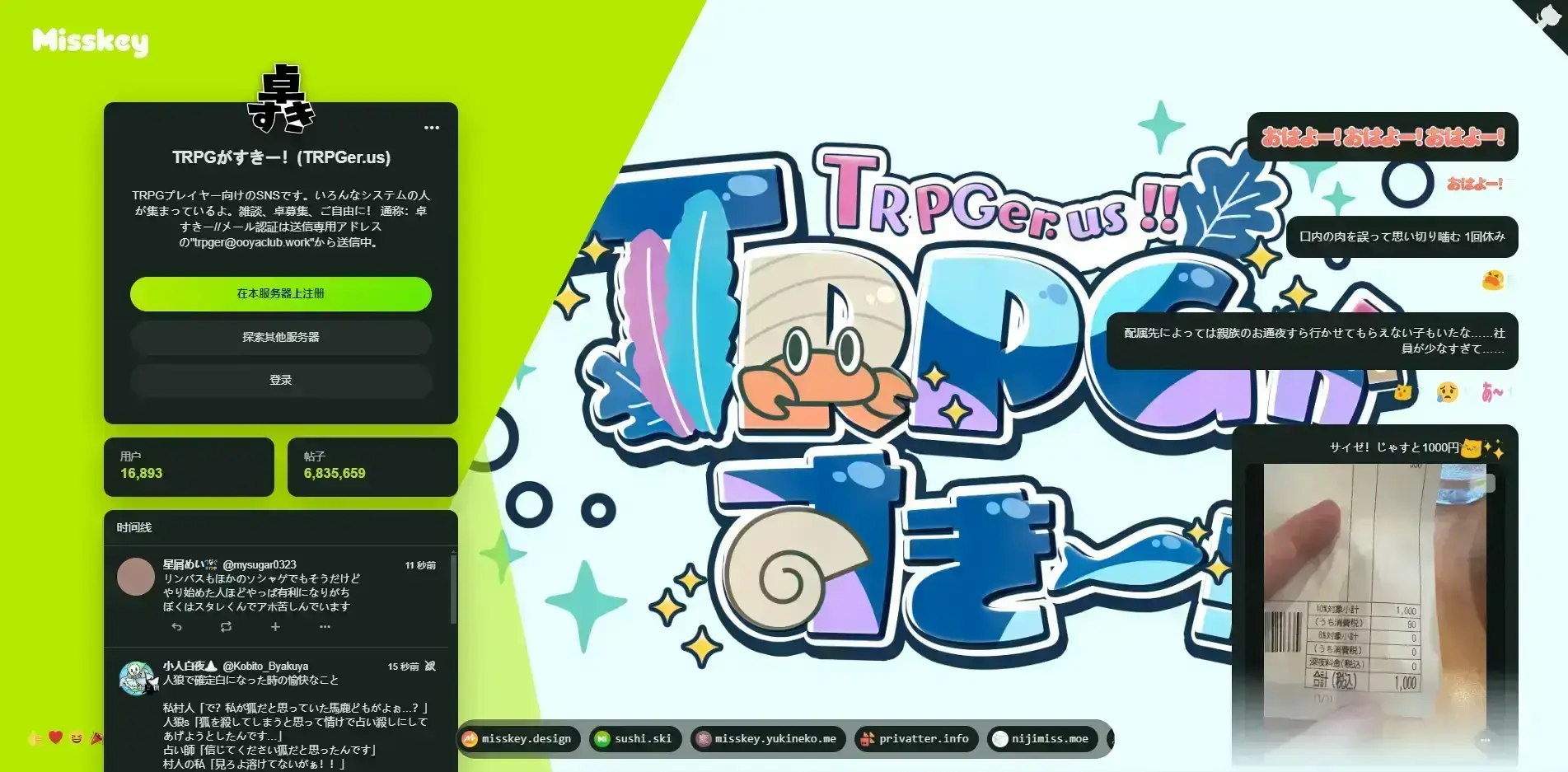
安装Docker🐳
利用Docker-compose搭建,易于更新
先建立一个文件夹和文件
mkdir -p ~/misskey &&cd $_
vim docker-compose.yaml
docker-compose填入以下内容:
# Misskey minimal deploy config
version: "3"
services:
web:
restart: always # 自动重启,请注意如果您对您的配置没有信心,请不要开启这个选项,以避免进程崩溃反复重启耗费大量资源!
image: misskey/misskey:latest # 这里使用了官方镜像,以避免本地构建时资源不足的问题
container_name: misskey_web # 容器名,方便管理,您可以自行修改为您觉得合适的内容
links:
- db
- redis
ports:
- "3001:3001"
networks:
- internal_network
- external_network
volumes:
- ./config:/misskey/.config:ro # 用于映射配置文件,请根据您的实际配置来决定文件夹名称,设定为只读即可;
- ./files:/misskey/files # 用户上传到本地的文件,如果您一开始就接入外部存储(如wasabi或是AWS S3)您可以忽略这块配置
redis:
restart: always
image: redis:latest
container_name: misskey_redis
networks:
- internal_network
volumes:
- ./redis:/data # redis数据库的数据文件夹映射,创建后默认在 ./redis 文件夹中
db:
restart: always
image: postgres:12.2-alpine
container_name: misskey_db
networks:
- internal_network
env_file:
- ./config/docker.env # 需要使用配置文件中设置的 Docker 环境变量
volumes:
- ./db:/var/lib/postgresql/data # 主数据库的数据文件夹映射,创建后默认在 ./db 文件夹中
networks:
internal_network: # 内部网络
internal: true
external_network: # 外部网
创建配置文件default.yml
mkdir config
cd config vim
default.yml
#━━━━━━━━━━━━━━━━━━━━━━━━━━━━━━━━━━━━━━━━━━━━━━━━━━━━━━━━━━━━━━━
# Misskey configuration
#━━━━━━━━━━━━━━━━━━━━━━━━━━━━━━━━━━━━━━━━━━━━━━━━━━━━━━━━━━━━━━━
# ┌─────┐
#───┘ URL └─────────────────────────────────────────────────────
# Final accessible URL seen by a user.
url: https://gugu.ge/ # 注意改成自己最后反向代理想要的网址
# ONCE YOU HAVE STARTED THE INSTANCE, DO NOT CHANGE THE
# URL SETTINGS AFTER THAT!
# ┌───────────────────────┐
#───┘ Port and TLS settings └───────────────────────────────────
#
# Misskey requires a reverse proxy to support HTTPS connections.
#
# +----- https://example.tld/ ------------+
# +------+ |+-------------+ +----------------+|
# | User | ---> || Proxy (443) | ---> | Misskey (3000) ||
# +------+ |+-------------+ +----------------+|
# +---------------------------------------+
#
# You need to set up a reverse proxy. (e.g. nginx)
# An encrypted connection with HTTPS is highly recommended
# because tokens may be transferred in GET requests.
# The port that your Misskey server should listen on.
port: 3001
# ┌──────────────────────────┐
#───┘ PostgreSQL configuration └────────────────────────────────
db:
host: db
port: 5432
# Database name
db: misskey
# Auth
user: example-misskey-user
pass: example-misskey-pass
# Whether disable Caching queries
#disableCache: true
# Extra Connection options
#extra:
# ssl: true
# ┌─────────────────────┐
#───┘ Redis configuration └─────────────────────────────────────
redis:
host: redis
port: 6379
#family: 0 # 0=Both, 4=IPv4, 6=IPv6
#pass: example-pass
#prefix: example-prefix
#db: 1
# ┌─────────────────────────────┐
#───┘ Elasticsearch configuration └─────────────────────────────
#elasticsearch:
# host: localhost
# port: 9200
# ssl: false
# user:
# pass:
# ┌───────────────┐
#───┘ ID generation └───────────────────────────────────────────
# You can select the ID generation method.
# You don't usually need to change this setting, but you can
# change it according to your preferences.
# Available methods:
# aid ... Short, Millisecond accuracy
# meid ... Similar to ObjectID, Millisecond accuracy
# ulid ... Millisecond accuracy
# objectid ... This is left for backward compatibility
# ONCE YOU HAVE STARTED THE INSTANCE, DO NOT CHANGE THE
# ID SETTINGS AFTER THAT!
id: 'aid'
# ┌─────────────────────┐
#───┘ Other configuration └─────────────────────────────────────
# Whether disable HSTS
#disableHsts: true
# Number of worker processes
#clusterLimit: 1
# Job concurrency per worker
# deliverJobConcurrency: 128
# inboxJobConcurrency: 16
# Job rate limiter
# deliverJobPerSec: 128
# inboxJobPerSec: 16
# Job attempts
# deliverJobMaxAttempts: 12
# inboxJobMaxAttempts: 8
# IP address family used for outgoing request (ipv4, ipv6 or dual)
#outgoingAddressFamily: ipv4
# Syslog option
#syslog:
# host: localhost
# port: 514
# Proxy for HTTP/HTTPS
#proxy: http://127.0.0.1:3128
#proxyBypassHosts: [
# 'example.com',
# '192.0.2.8'
#]
# Proxy for SMTP/SMTPS
#proxySmtp: http://127.0.0.1:3128 # use HTTP/1.1 CONNECT
#proxySmtp: socks4://127.0.0.1:1080 # use SOCKS4
#proxySmtp: socks5://127.0.0.1:1080 # use SOCKS5
# Media Proxy
#mediaProxy: https://example.com/proxy
# Proxy remote files (default: false)
#proxyRemoteFiles: true
# Sign to ActivityPub GET request (default: false)
#signToActivityPubGet: true
#allowedPrivateNetworks: [
# '127.0.0.1/32'
#]
# Upload or download file size limits (bytes)
#maxFileSize: 262144000
编辑环境文件docker.env
vim docker.env
复制下面的内容,填入(密码如果修改的话注意和上面对应):
# db settings
POSTGRES_PASSWORD=example-misskey-pass
POSTGRES_USER=example-misskey-user
POSTGRES_DB=misskey
最后
cd .. # 来到dockercompose文件所在的文件夹下
docker-compose run --rm web yarn run init # 初始化数据库
docker-compose up -d
我们现在可以输入 http://ip:3001/访问了。
更新
cd ~/misskey # 进入docker-compose所在的文件夹
docker-compose pull # 拉取最新的镜像(需要修改版本号)
docker-compose up -d # 重新更新当前镜像
卸载
cd ~/misskey # 进入docker-compose所在的文件夹
docker-compose down # 停止容器,此时不会删除映射到本地的数据
rm -rf ~/misskey # 完全删除映射到本地的数据
由于Misskey是需要ssl访问的,所以我们需要一个域名。配置反向代理参考下面
反向代理
参考教程:安装及使用
⚠️Nginx Proxy Manager(以下简称NPM)会用到80、443端口,所以本机不能占用(比如原来就有Nginx)
互联网使用请确保完成了域名解析
评论
隐私政策
你无需删除空行,直接评论以获取最佳展示效果



